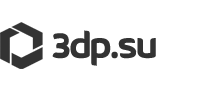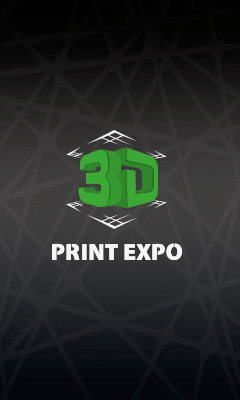Работа с MakerBot Digitizer
С каждым днем 3D печать становится все более доступной. 3D техника становится дешевле и приобретает компактные размеры, что позволяет использовать их в домашних и офисных помещениях. Соответствующие 3D сканеры также заняли свою ячейку в данной отрасли.
Разработать модель для 3D печати самому – весьма сложно, т.к. это требует определенных навыков и опыта работы в различных 3D редакторах.
Американская компания MakerBot создала компактную модель настольного 3D-сканера – Digitizer. С помощью данного сканера можно без особых трудностей и не имея специальных навыков получить цифровую 3D-модель реальных объектов. Сканирование объекта происходит с помощью двух лазерных лучей и камеры, а сам процесс занимает около 10-15 минут. Сканируемые объекты не должны превышать 20*20 см. Модель сохраняется в нескольких формато, для удобства дальнейшего редактирования и совместимостью с 3D-принтерами. Отсканированный объект можно легко поддается постобработке в различных 3D-редакторах.
Перейдем к небольшому обзору по работе с 3D-сканером MakerBot Digitizer:
Установка была крайне простой – загрузили ПО включили в розетку и подключили кабель USB. Программное обеспечение очень доступно проведет Вас по всем настройкам. В комплектацию сканера входит объект шахматной конфигурации. Вы его располагаете на вращающейся панельный диск сканера. ПО дигитайзера использует данный шахматный объект для настройки и центровки лазеров. Калибровка сканера проходит довольно просто, производитель рекомендует калибровать его при каждом перемещении с места.
После того, как мы подготовили сканер к работе, мы начали хаотично подбирать объекты из подручных средств для тестирования. Методом проб и ошибок мы пришли к выводу, что объект для сканирования должен быть цельным, чтобы лазер мог увидеть максимальную площадь поверхности сканируемого объекта когда платформа сканера будет вращаться. Если детали объекта будут сложными (затемнять другие части объекта либо полые внутри), то камера не сможет зафиксировать лазер в труднодоступных местах, что приведет к значительным погрешностям отсканированного файла. Следует отметить преимущество ПО Digitizers – оно справляется со скрытой геометрией объекта, и при необходимости заполняет пустоты.
Так же следует учесть, что сканер плохо распознает глянцевые поверхности. Для того чтобы попытки сканирования глянцевых поверхностей были более успешными, можно «припудрить» объект тальком или крахмалом, также можно использовать детскую присыпку. Следите чтобы на объекте был лишь легкий налет порошка (талька). После такой процедуры лазерные лучи не будут отражаться от сканируемой области, что увеличит шансы добиться более качественной оцифровки объекта.
Сканер может допускать погрешности в плохо освещённом помещении. Так же сканер не может различать цвета сканируемого объекта.
Наша команда сравнивала результаты сканирования с другими моделями 3D сканеров. Сканировали статуэтки и фигурки, которые мы слепили из пластилина. MakerBot Digitizer показал максимально точные результаты.
Технические характеристики MakerBot Digitizer:
Объем сканирования: Цилиндр 20,3 x 20,3 см
Точность сканирования: (+/-) 2 мм
Разрешение объекта: 0,5 мм
Средняя скорость сканирования: 12 минут
Максимальный вес объекта: 3 кг
Экспортируемые файлы: STL, Thing
Поддерживаемые ОС ПО: Windows (7+), Mac OSX (10.7+), Linux (Ubuntu 12.04+)
Материал подготовила компания 3dprinter.org.ua, за что ей огромное спасибо.
Share the post "Работа с MakerBot Digitizer"
- Google+